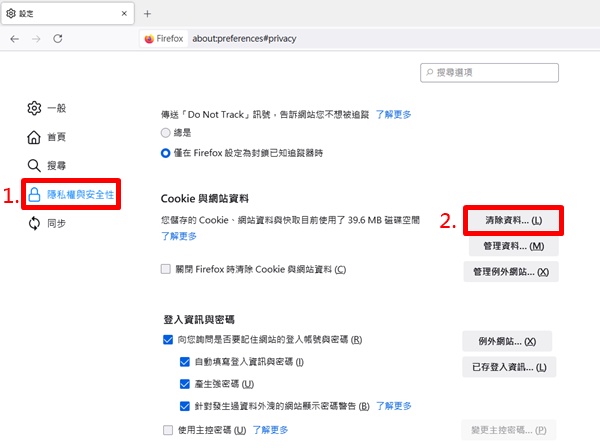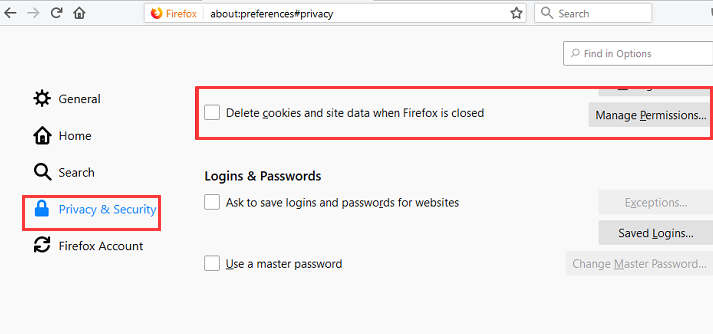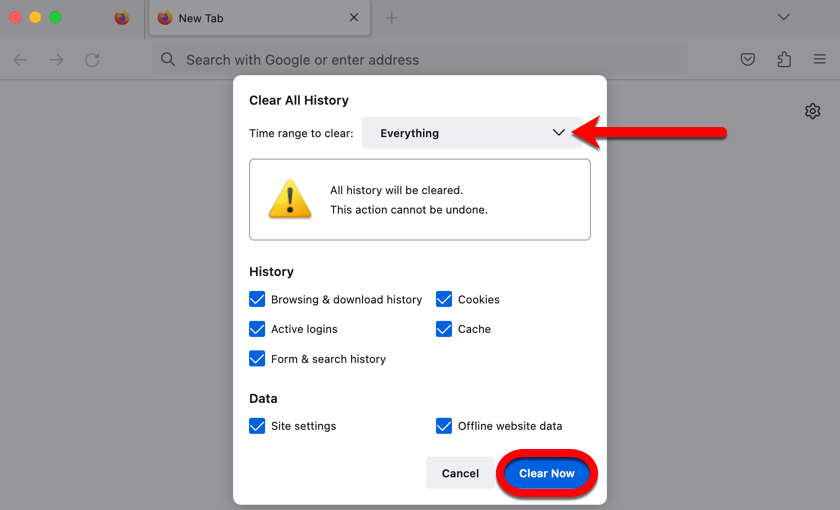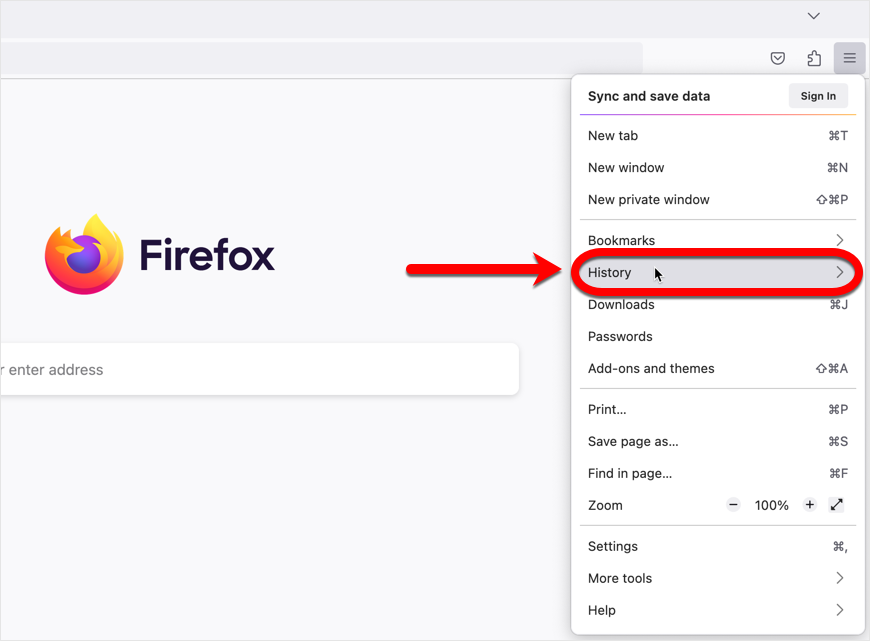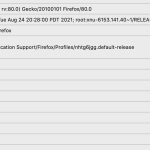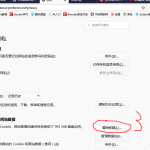要在火狐浏览器中清除cookies,请按照以下步骤操作:点击右上角的菜单按钮(三条横线)。选择“选项”。点击“隐私与安全”。在“Cookies和网站数据”部分,点击“清除数据”。选择“Cookies和网站数据”,然后点击“清除”。
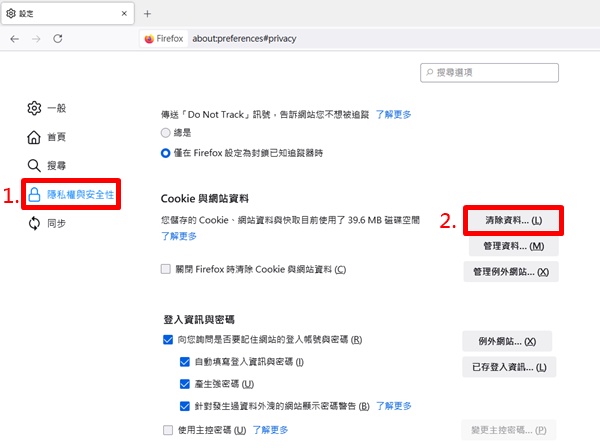
火狐浏览器Cookies管理基础
- 存储用户偏好: Cookies最常见的功能是存储用户的网站偏好设置,如语言选择、主题颜色等。这使得用户在再次访问网站时能够获得个性化的体验,无需重新设置偏好。
- 会话管理: Cookies对于管理用户的登录会话非常重要。它们帮助网站记住用户的登录状态,因此用户在浏览网页时不必每次点击新页面都重新登录。
- 跟踪和分析: 许多网站使用Cookies来跟踪用户的浏览行为和收集分析数据,以优化网站内容和广告。这些信息有助于网站所有者更好地了解访问者的需求和改善服务。
如何查看存储在浏览器中的Cookies
- 访问浏览器设置: 在火狐浏览器中,点击右上角的菜单按钮(三条横线),然后选择“选项”。在选项菜单中,选择“隐私与安全”。
- 查看Cookies详细信息: 在“隐私与安全”页面,找到“Cookies和网站数据”部分,点击“管理数据…”。这将打开一个新窗口,显示所有网站存储的Cookies和网站数据。
- 分析Cookies内容: 在“管理网站数据”窗口中,你可以搜索特定网站的Cookies,查看具体的Cookies内容,包括其名称、内容、过期时间等信息。此外,还可以选择删除单个网站的Cookies或清除所有数据。
详细步骤清除火狐浏览器Cookies
访问隐私设置的方法
- 打开设置菜单: 启动火狐浏览器,点击右上角的三条横线图标打开主菜单。从菜单中选择“选项”(或“Preferences”),这会打开浏览器的设置界面。
- 定位隐私设置: 在设置界面的顶部,会有多个标签,点击“隐私与安全”标签。这一部分专门用于调整与你的浏览隐私和安全相关的设置。
- 浏览隐私选项: 在“隐私与安全”部分,你可以看到各种与网站数据管理、追踪保护和密码管理等相关的选项和设置。
逐步指导清除Cookies
- 找到Cookies管理选项: 在“隐私与安全”页面,找到“Cookies和网站数据”部分。这里展示了你的浏览器中存储的Cookies和网站数据的总览。
- 清除所有Cookies: 点击“清除数据…”按钮,这将打开一个新的对话框,其中列出了“Cookies和网站数据”以及“缓存的网页内容”。要删除所有Cookies,确保勾选了“Cookies和网站数据”选项框,然后点击“清除”。
- 管理特定网站的Cookies: 如果只想删除特定网站的Cookies,而不是全部,点击“管理数据…”按钮。在弹出的窗口中,你可以搜索特定网站,并选择“删除选定的”或“删除所有”,根据需要进行管理。
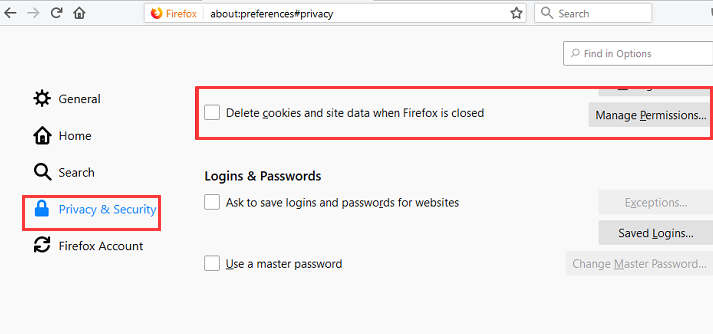
设置火狐浏览器自动清理Cookies
配置清除Cookies的时间间隔
- 进入隐私设置: 打开火狐浏览器,点击右上角的菜单按钮(三条横线),选择“选项”,然后点击“隐私与安全”标签。这一区域包含了所有与隐私和数据管理相关的设置。
- 设置Cookie清理规则: 在“Cookies和网站数据”部分,勾选“在Firefox关闭时清除Cookies”。这样设置后,每次关闭浏览器时,所有Cookies将自动被清除。
- 使用自定义清理策略: 如果希望更细致地控制Cookies的清除时间,可以通过安装支持自定义清理计划的扩展来实现。这些扩展通常允许用户设置特定的时间间隔,如每天、每周或每月自动清理Cookies。
使用浏览器扩展自动管理Cookies
- 寻找合适的扩展: 访问火狐浏览器的附加组件商店,搜索“Cookie Manager”或“Cookie Cleaner”等关键词,找到高评价的Cookies管理扩展。
- 安装并配置扩展: 选择一个适合你需求的扩展并进行安装。安装完成后,通常需要进行简单配置,比如设置Cookies的自动清理频率和选择保留特定网站的Cookies。
- 监控和调整设置: 使用这些扩展后,可以在其界面中监控哪些Cookies被删除,哪些被保留。如果发现某些重要网站的登录状态经常丢失,可以调整设置,将这些网站列为例外,不清理其Cookies。
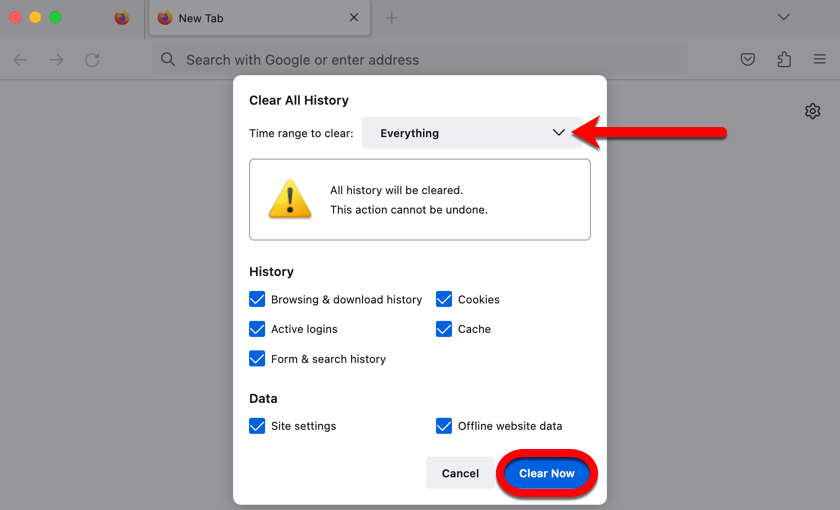
恢复误删的Cookies数据
- 使用火狐同步功能: 火狐浏览器提供了一个内置的同步功能,允许用户备份和同步书签、密码、历史记录、选项卡、扩展和其他浏览器设置。通过设置一个Firefox账户,你可以自动同步这些数据到云端,从而在其他设备上访问或恢复。
- 手动备份浏览器配置文件: 可以手动备份Firefox的配置文件夹(通常位于用户的应用数据文件夹中)。这个文件夹包含了用户的个人数据和配置信息,定期将其复制到安全的位置可以在必要时恢复。
- 使用第三方备份工具: 也可以利用第三方软件定期备份整个浏览器配置和数据,这些工具通常提供更灵活的备份选项和自动化功能。
恢复Cookies的技巧和工具
- 从备份中恢复: 如果你之前有备份火狐浏览器的配置文件或使用了同步功能,可以通过恢复这些备份来恢复Cookies数据。如果是手动备份,只需将备份的配置文件夹替换当前的文件夹即可。
- 使用数据恢复软件: 如果没有备份,可以尝试使用数据恢复软件来扫描和恢复已删除的Cookies文件。这种方法不一定总能成功,特别是在Cookies数据被删除后有大量新数据写入的情况下。
- 专用的浏览器恢复工具: 市面上也有专门用于恢复浏览器数据的工具,这些工具能够专门针对浏览器的Cookies和其他敏感数据进行恢复。这些工具通常有更高的成功率,特别是在浏览器数据丢失的初期使用它们。
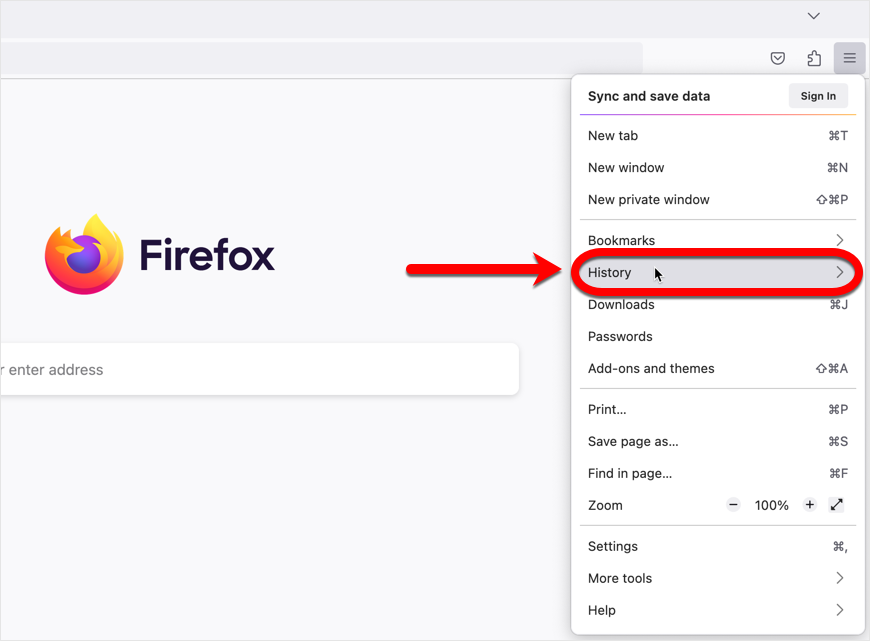
管理第三方Cookies的策略
识别和处理第三方Cookies
- 了解第三方Cookies: 第三方Cookies通常由不是当前访问网站的域所设置,如广告商和社交媒体服务。这些Cookies用于跟踪用户在不同网站的活动以用于广告定位和行为分析。
- 使用浏览器隐私模式: 隐私模式(如火狐的隐私浏览窗口)可以在会话结束时自动删除所有Cookies,包括第三方Cookies。这是一种便捷的方式来管理不希望长期存储的Cookies。
- 检查和管理Cookies设置: 在火狐浏览器中,可以通过访问“选项”->“隐私与安全”->“Cookies和网站数据”来查看和管理存储的Cookies。这里可以查看哪些是第三方Cookies,并逐个或全部删除。
设置阻止第三方Cookies的方法
- 修改浏览器设置: 在火狐浏览器的“隐私与安全”设置中,找到“Cookies和网站数据”部分。选择“阻止第三方Cookies”的选项(可选择“始终”或“来自未访问的网站”),这可以阻止大多数第三方Cookies。
- 安装阻止追踪扩展: 使用如“Privacy Badger”或“uBlock Origin”这类扩展可以进一步帮助阻止第三方Cookies以及其他跟踪工具。这些扩展提供了更详细的控制选项,可以根据个人偏好调整。
- 使用增强的跟踪保护: 火狐浏览器提供了增强的跟踪保护功能,默认在所有窗口中启用。这个功能自动阻止已知的跟踪Cookies,包括许多第三方Cookies,进一步保护用户隐私。
清除火狐浏览器中的Cookies会影响哪些功能?
清除Cookies可能会导致网站忘记您的登录状态、偏好设置和浏览历史,需重新登录并重新设置个人偏好。此外,可能也会影响那些依赖于Cookies来跟踪会话状态的网站功能。
为什么我无法在火狐浏览器中删除特定网站的Cookies?
如果无法删除特定网站的Cookies,可能是因为浏览器设置中启用了保留数据的功能。检查“隐私与安全”设置下的“Cookies和网站数据”部分,确保没有将该网站列为例外或使用了始终允许的设置。
定期清理火狐浏览器的Cookies有什么好处?
定期清理Cookies有助于保护您的隐私,防止广告跟踪您的网上行为。它也可以解决由于Cookies积累导致的一些网站加载或登录问题,帮助浏览器维持最佳性能。